如何使用谷歌助手
已发表: 2022-01-29Google Assistant 内置在 Android 中,作为默认的虚拟助手,用于提问、获取信息和执行任务。 但是,它也可以在您的 iPhone 或 iPad 上发挥相同的作用。 是的,Siri 在 Apple 设备上仍然更加方便和可访问,但那些已经拥有具有个性化信息和设置的 Google 帐户的人可能想尝试使用 Google Assistant 作为替代方案。
您可以让 Google 助理回答一系列问题并执行各种任务。 告诉它打电话、发短信或启动电子邮件。 要求它创建提醒、日历约会或购物清单。 请求有关附近餐馆和其他景点的方向和信息,等等。 以下是 Google Assistant 的工作原理以及它为 Android、iPhone 和 iPad 用户提供的功能。
设置 Google 助理
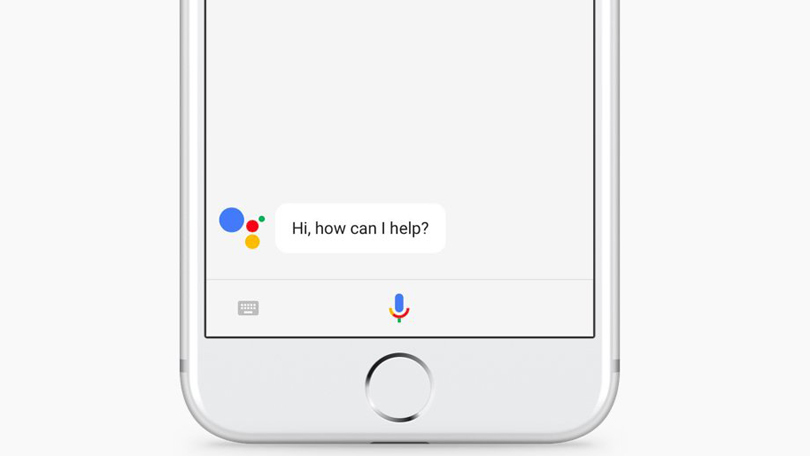
Android 设备应预装 Google Assistant,但您也可以从 Google Play 下载该应用程序。 它需要 Android 5.0 或更高版本以及 Google 应用程序版本 6.13。 要在 Android 上配置 Google 助理,请转到设置 > Google > 帐户服务 > 搜索、助理和语音 > Google 助理。
如果您有 iPhone 或 iPad,则可以从 Apple Store 获取该应用程序。 您需要在设备上运行 iOS 11 或更高版本。 在 iOS/iPadOS 上,打开 Google Assistant 应用并点击右上角的个人资料图标,您可以在其中查看一系列设置和选项。
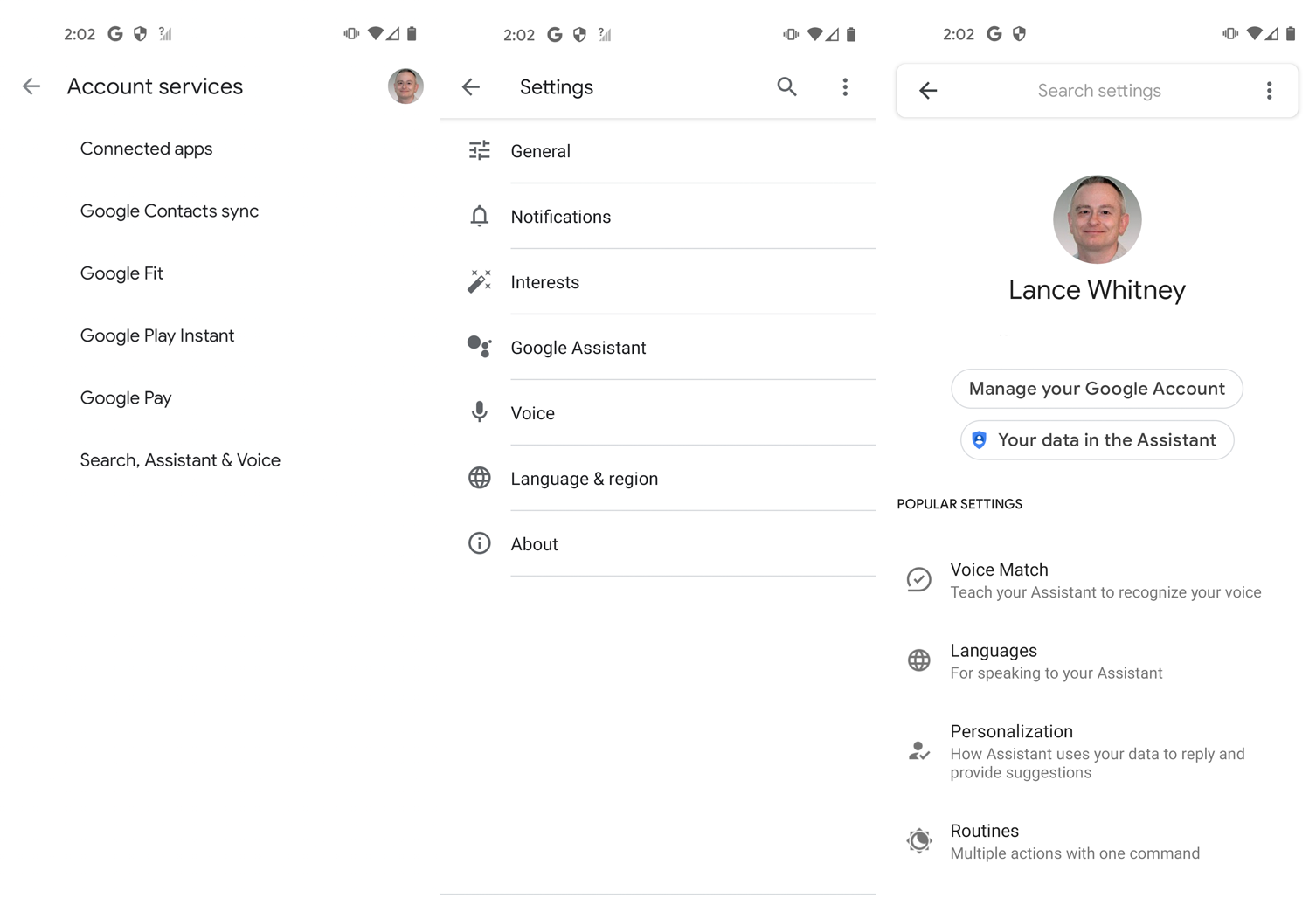
您可以将大多数设置保留为默认值,但您应该调整或至少查看一些设置。
Voice Match 可让您训练或重新训练您的声音,以便 Google 助理能够更好地识别它。
助理语音允许您选择助理将使用的语音类型。
例程让您能够创建和组合多个任务,并通过一个简单的命令完成它们。
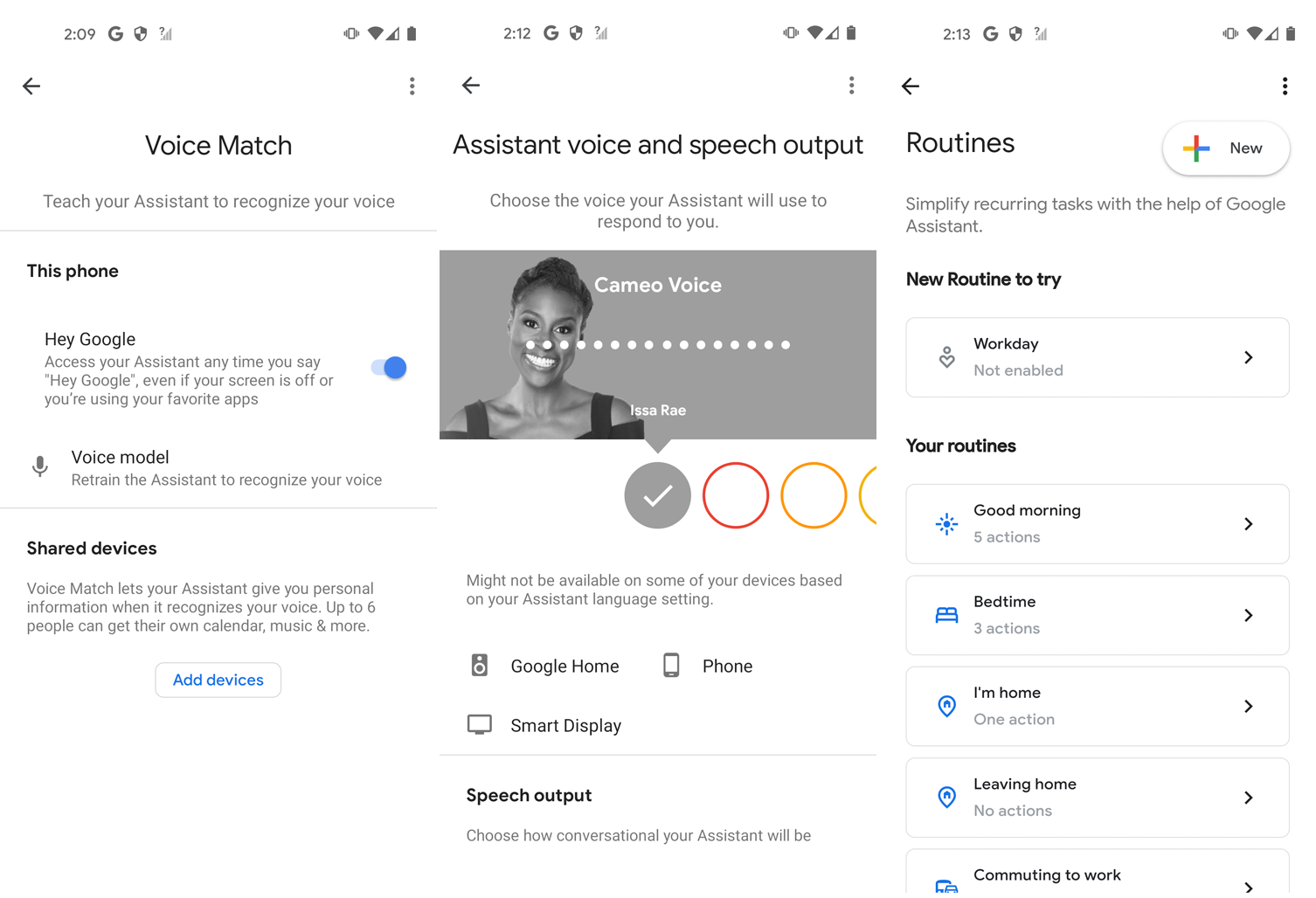
默认情况下,Google 助理会使用您的 Google 帐户已经可以访问的任何个性化信息,例如地址、联系人、日历约会和提醒。 但是,您可以查看这些设置以确保详细信息正确无误。
激活 Google 助理
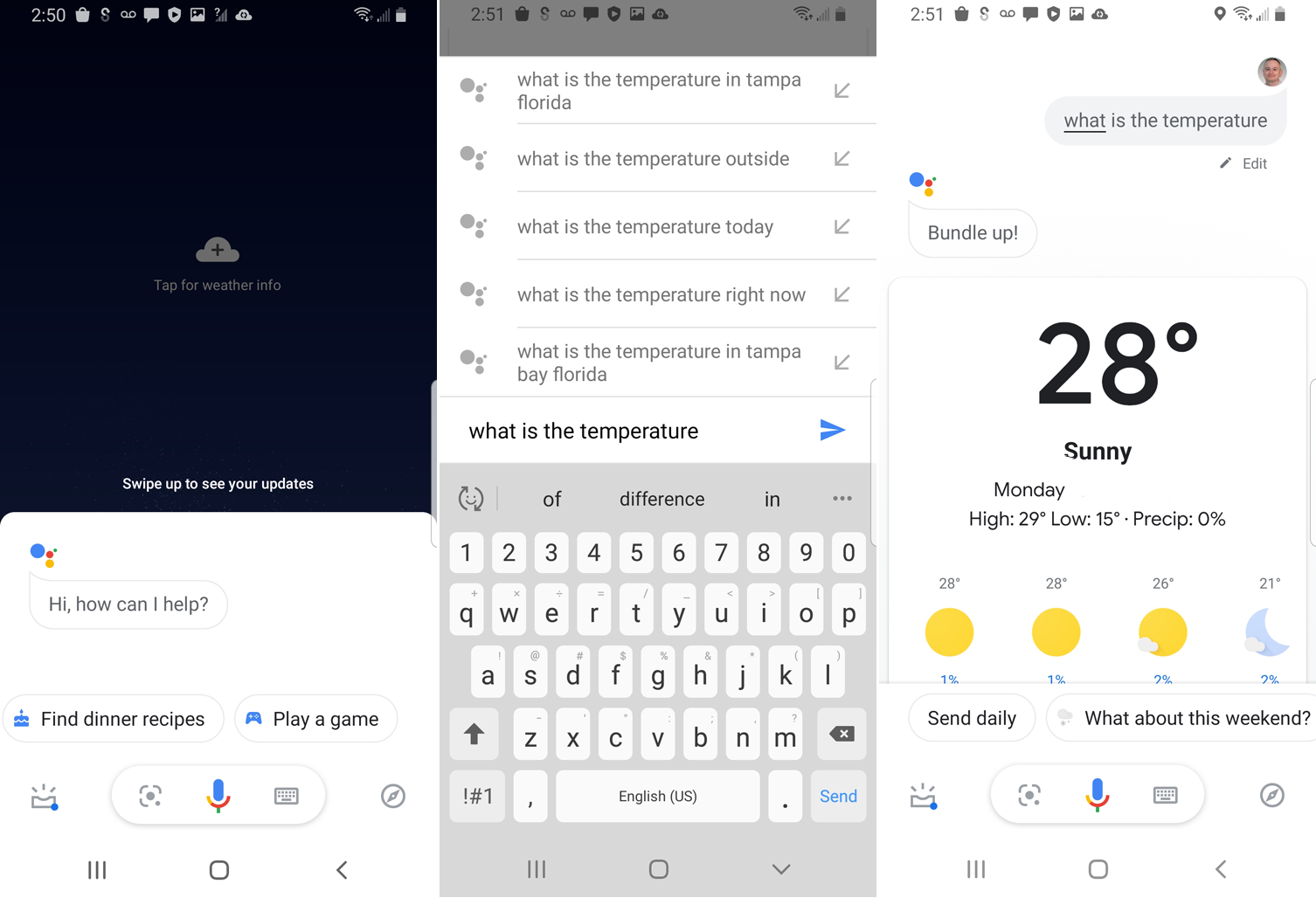
要在 Android 设备上触发 Google 助理,请按下屏幕底部中央的 Home 按钮,或者说“OK,Google”或“Hey,Google”。 然后,您可以提出问题或发出命令。 要通过文本传达您的请求,请点击键盘并输入您的问题或命令。
iPhone 或 iPad 用户必须打开 Google Assistant 应用才能触发该程序。 在主屏幕上,您可以点击键盘图标输入您的请求或点击麦克风图标说出您的请求。
打个电话
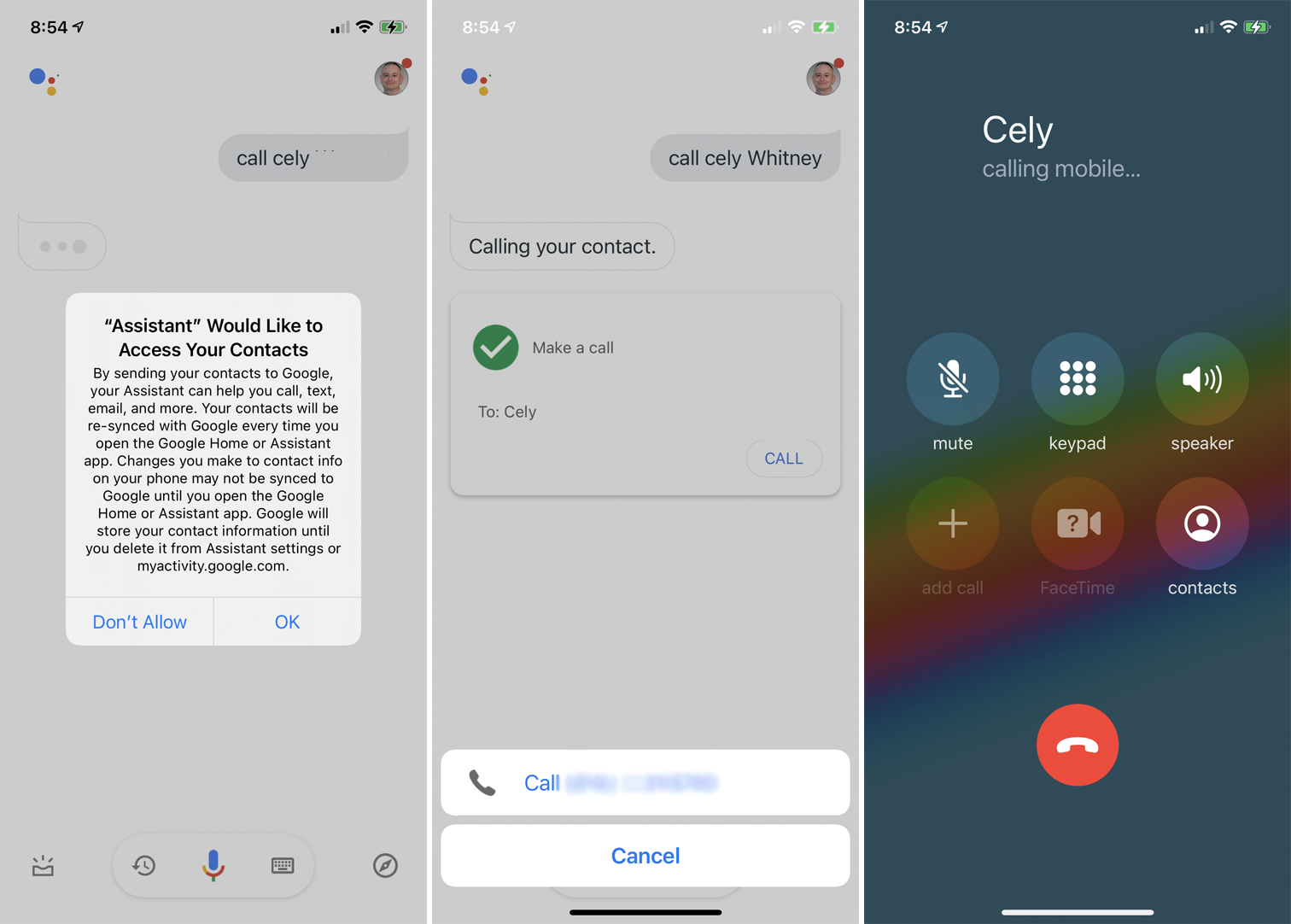
您可以通过该应用程序呼叫某人,方法是让 Google 助理呼叫您手机中的特定联系人。 第一次执行此操作时,您必须授予对您的联系人的访问权限。 如果您的联系人有多个号码,您将被要求选择一个。 然后,助手会显示电话号码。 点击呼叫以拨打号码。
如果您更愿意发起视频通话,请告诉应用通过您首选的服务(例如 Zoom 或 Google Meet)拨打电话。 iPhone 和 iPad 用户还可以向任何使用 Apple 设备的联系人发起 FaceTime 通话。
发送文本
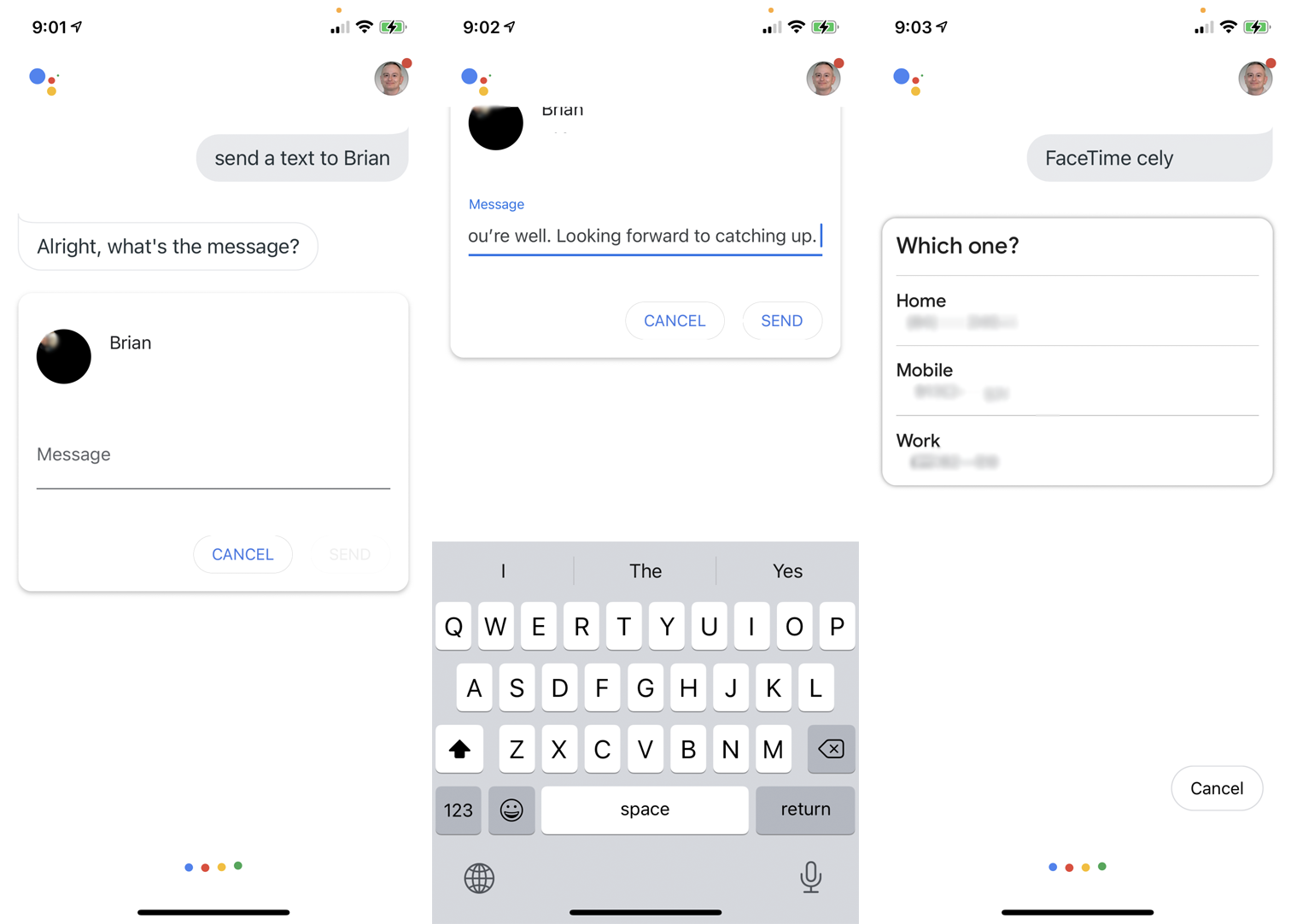
您可以告诉助手向您的联系人列表中的某人发短信,并通过助手口述文本。 完成后,应用程序会询问您是要发送消息还是更改消息。 然后,助手会打开您的默认消息传递应用程序供您发送文本。
创建电子邮件
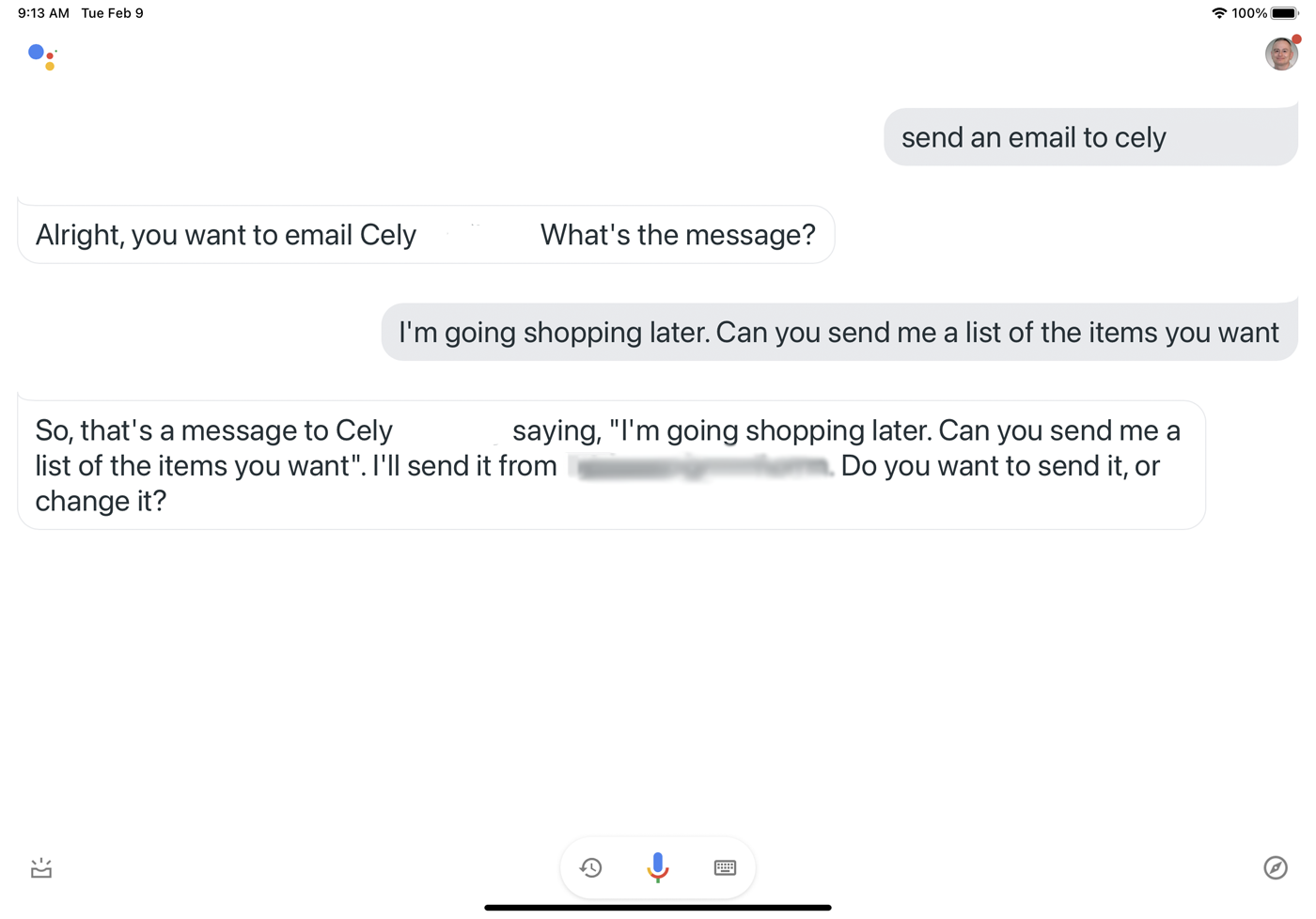
要向某人发送电子邮件,请告诉 Google 助理“向 [联系人姓名] 发送电子邮件”。 口述您的电子邮件,该应用程序将询问您是否要发送或编辑它。 说“发送”,您的邮件将由 Gmail 发送。
设置提醒
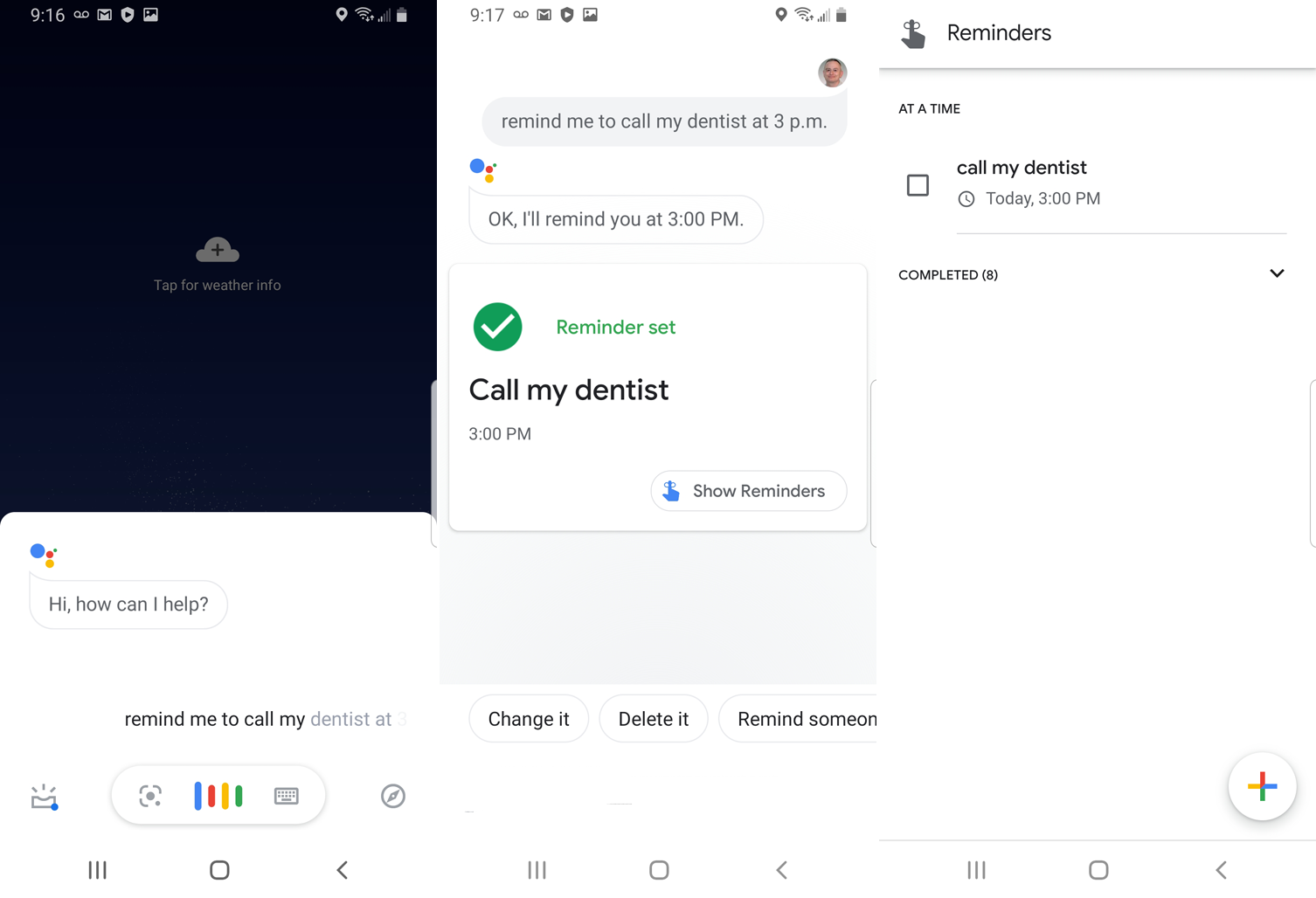
您可以通过说“提醒我下午 3 点给我的牙医打电话”之类的话来使用 Google 助理设置提醒。如果您忘记指定时间,助理会要求您指明时间。 该应用程序会向您显示提醒并询问您是否要保存它。 说“是”,提醒将在预定时间出现在您的手机上。
如果这是您第一次使用 Google 助理设置提醒,该应用程序会提示您在 iPhone 的设置屏幕中打开通知。 然后您返回到助手,您必须在其中重复提醒。
设置日历约会
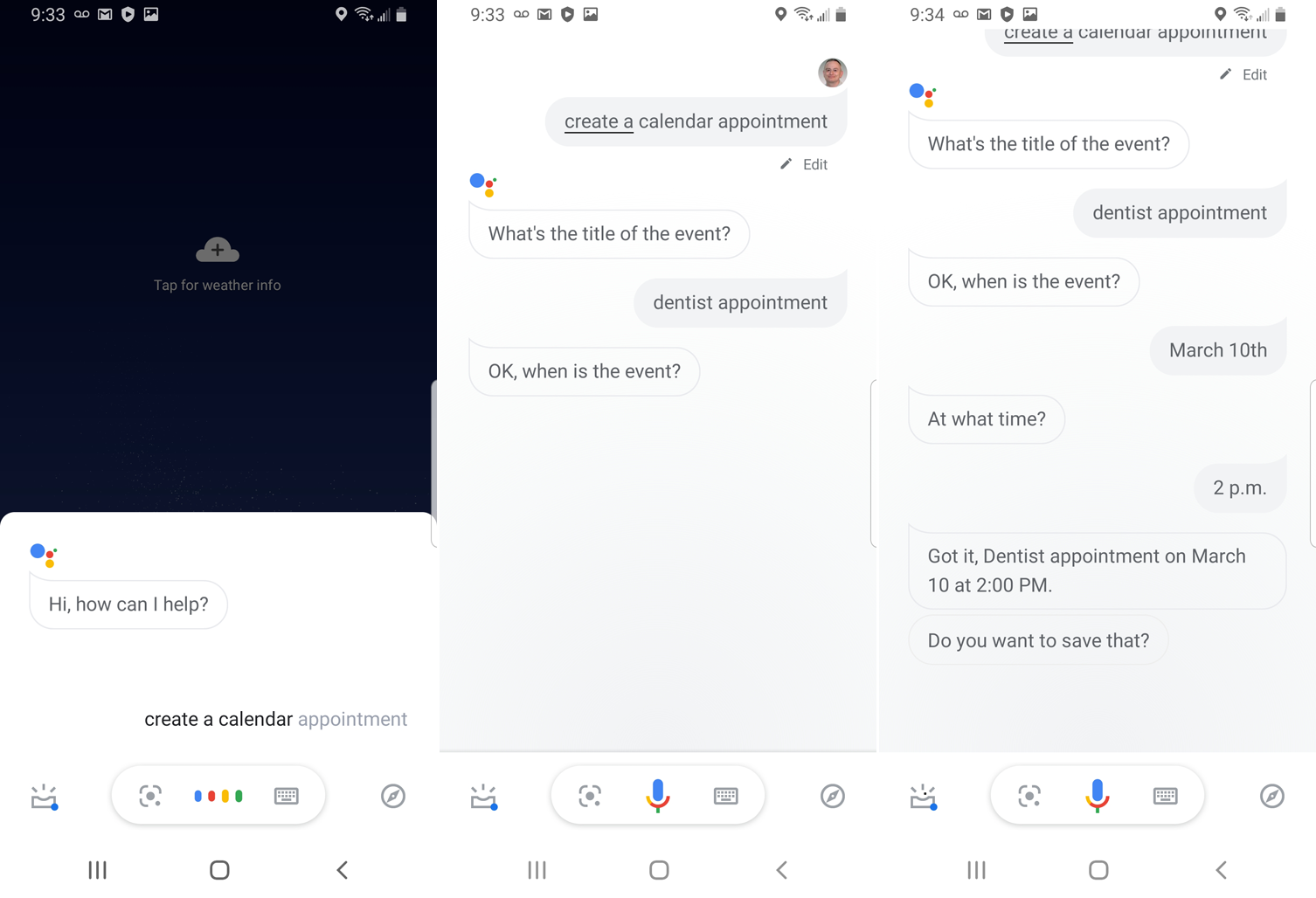
您可以设置日历约会以将活动添加到您的 Google 日历。 说“添加与我的牙医在 3 月 10 日下午 2 点的日历约会”该应用程序会询问您是否要保存它。 告诉它是的,约会就会添加到您的日历中。 您还可以将请求分解为单独的部分,助手会询问您每个细节,例如日期和时间。

我们的编辑推荐
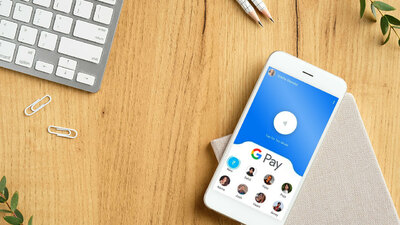


创建购物清单

Google Assistant 还可以为您创建购物清单。 说“设置购物清单”,应用程序会询问您要添加哪些商品。 口述您的项目,应用程序会创建您的列表。 点击查看列表按钮以查看各个项目。 您也可以通过说“将 [商品名称] 添加到我的购物清单”来添加到清单。 然后,您可以在超市查看清单。
获取路线
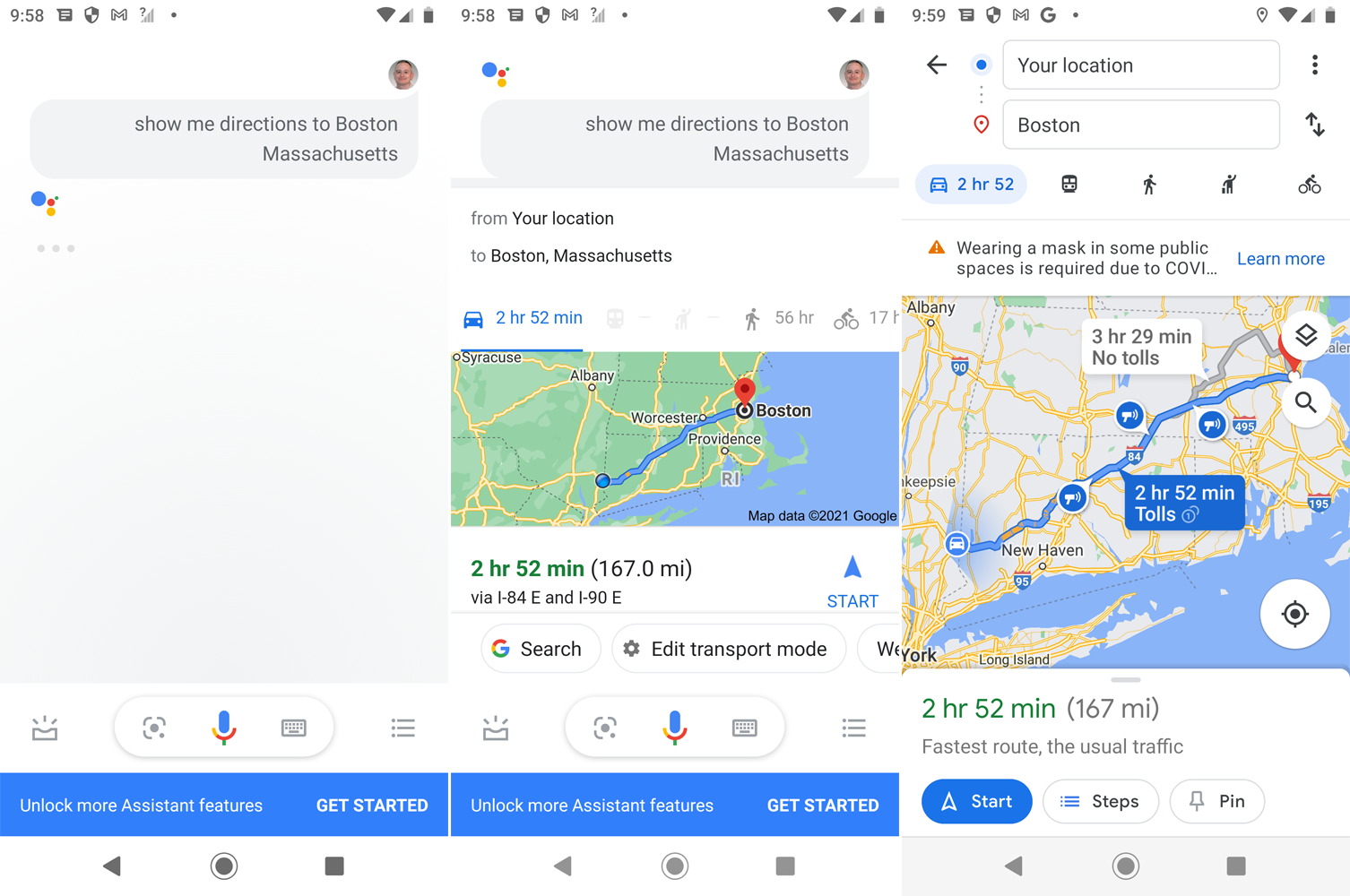
你可以进入 谷歌地图通过助手。 说“告诉我去马萨诸塞州波士顿的路线”之类的话。 助手会告诉您到达目的地的最佳方式以及到达目的地可能需要多长时间。 它还显示旅行路线的地图。 点击“开始”按钮可在 Google 地图、Apple 地图或 Waze 中打开逐步导航。
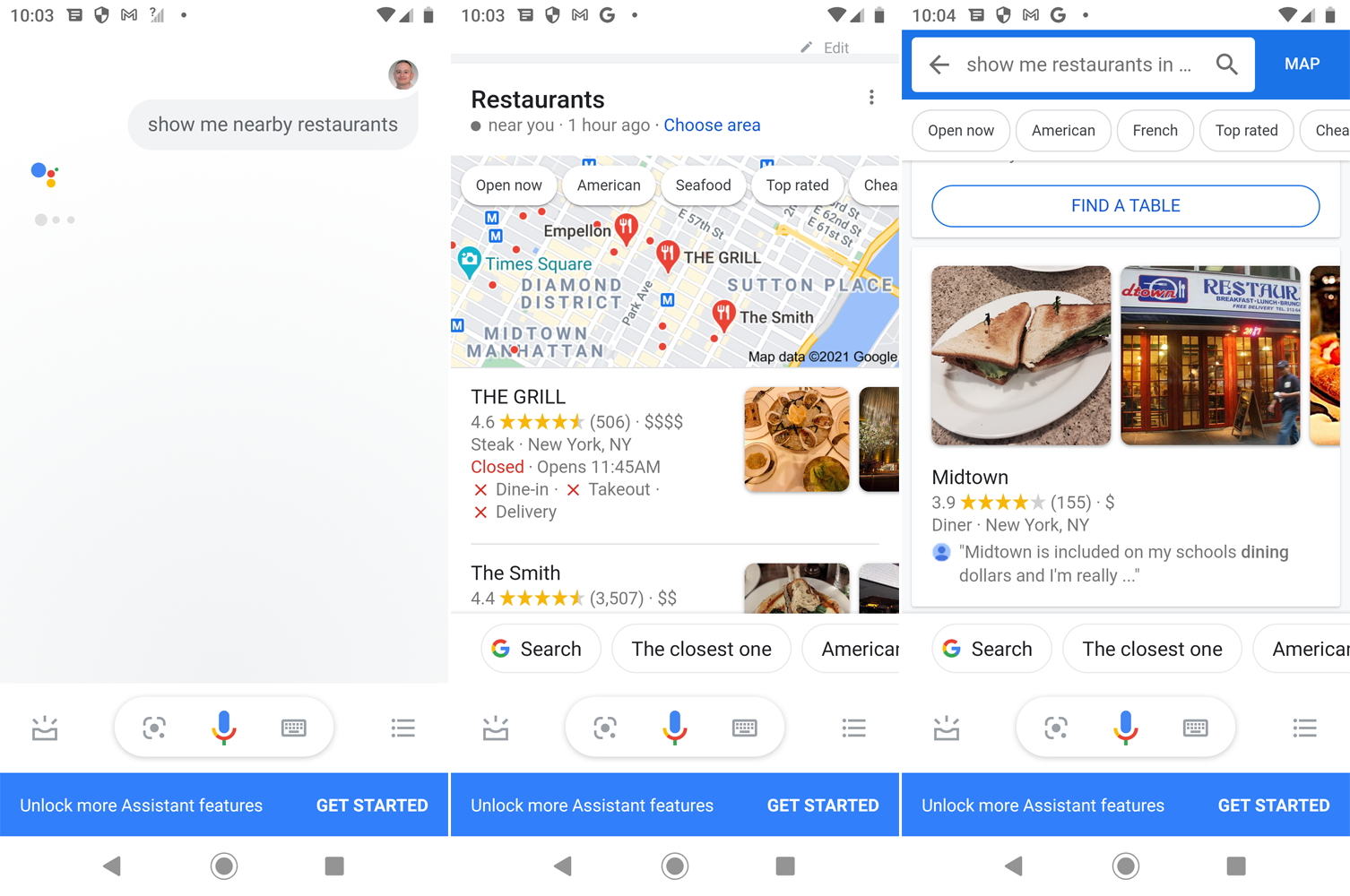
你饿了吗? 通过说“显示附近的餐馆”让 Google 助理找到当地餐馆。 该应用程序提供当地景点的名称以供您品尝。 点击任何餐厅以获取有关它的更多信息。 您还可以通过说“给我看看 20 英里内的墨西哥餐厅”之类的话来缩小搜索范围,然后应用程序会显示结果。
您也可以寻找附近的其他景点。 说“告诉我五英里内的加油站”或“告诉我最近的超市”,应用程序就会显示结果。
Google Assistant 还能做什么?
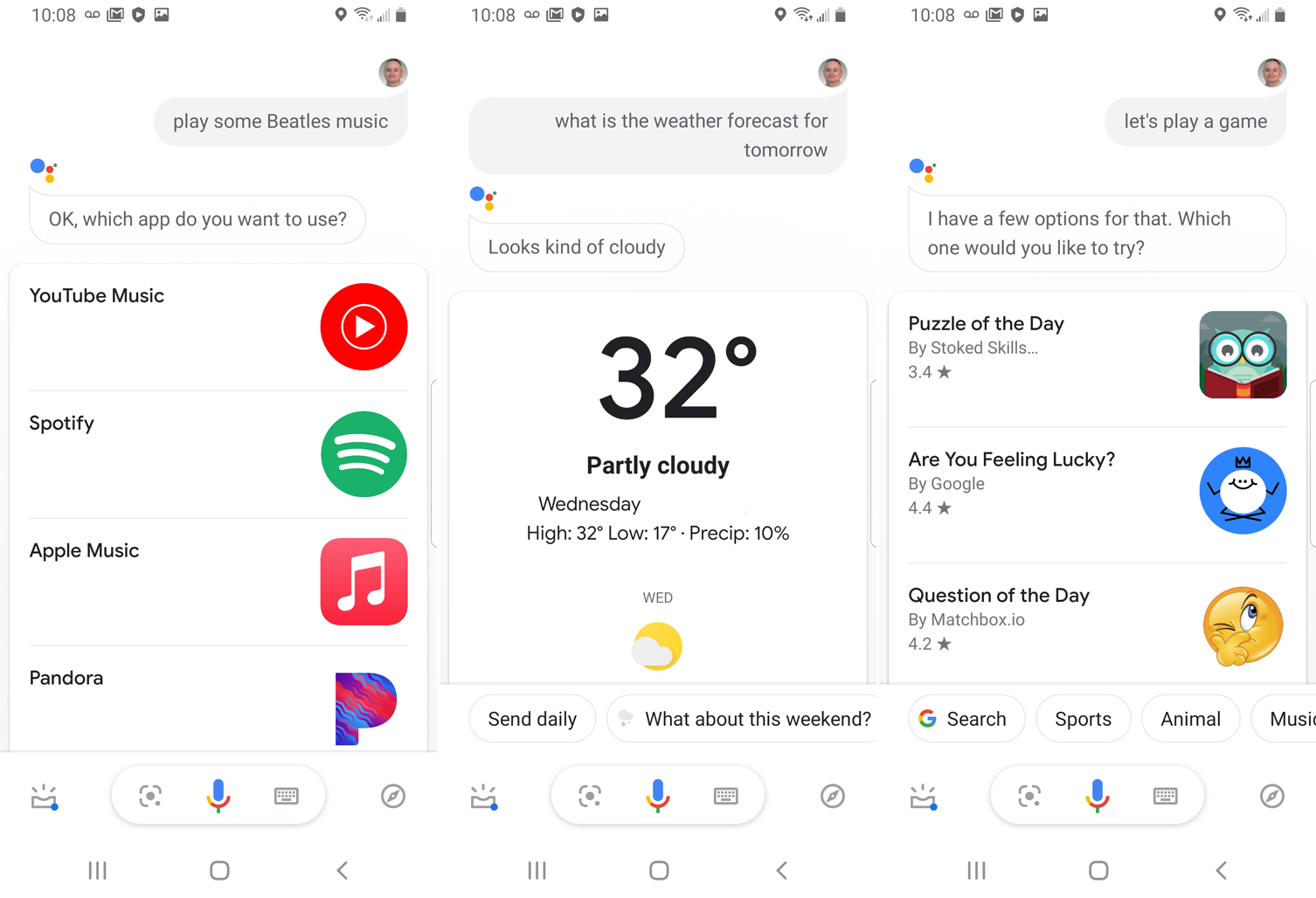
您还可以要求 Google 助理获取最新消息、天气预报、体育比分、股票价格和其他定期更新。 让它播放某个艺术家的音乐,它会让你选择一个音乐应用程序来使用,然后启动应用程序来播放一些音乐。 您还可以使用 Google Assistant 玩游戏,甚至可以向 Google 的东西询问。
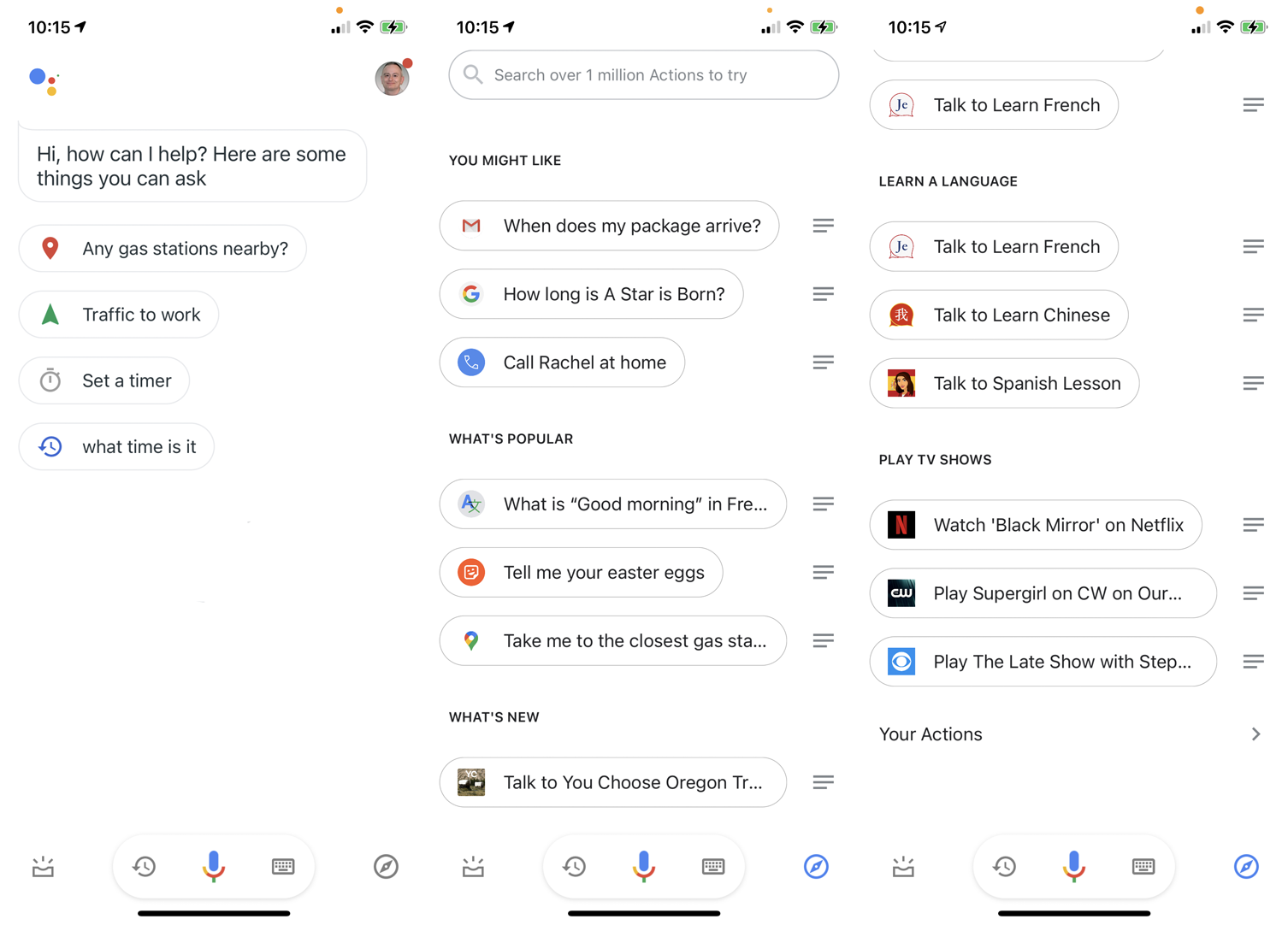
要查看助手的更多功能,请点击右下角的探索图标。 在探索部分,您可以浏览应用程序的许多技能。 您还可以点击“您的资料”链接以查看您的所有提醒、约会、购物清单以及该应用为您创建的其他项目。
